- Тип техники
- Бренд
Просмотр инструкции ноутбука Lenovo ThinkPad L450, страница 75
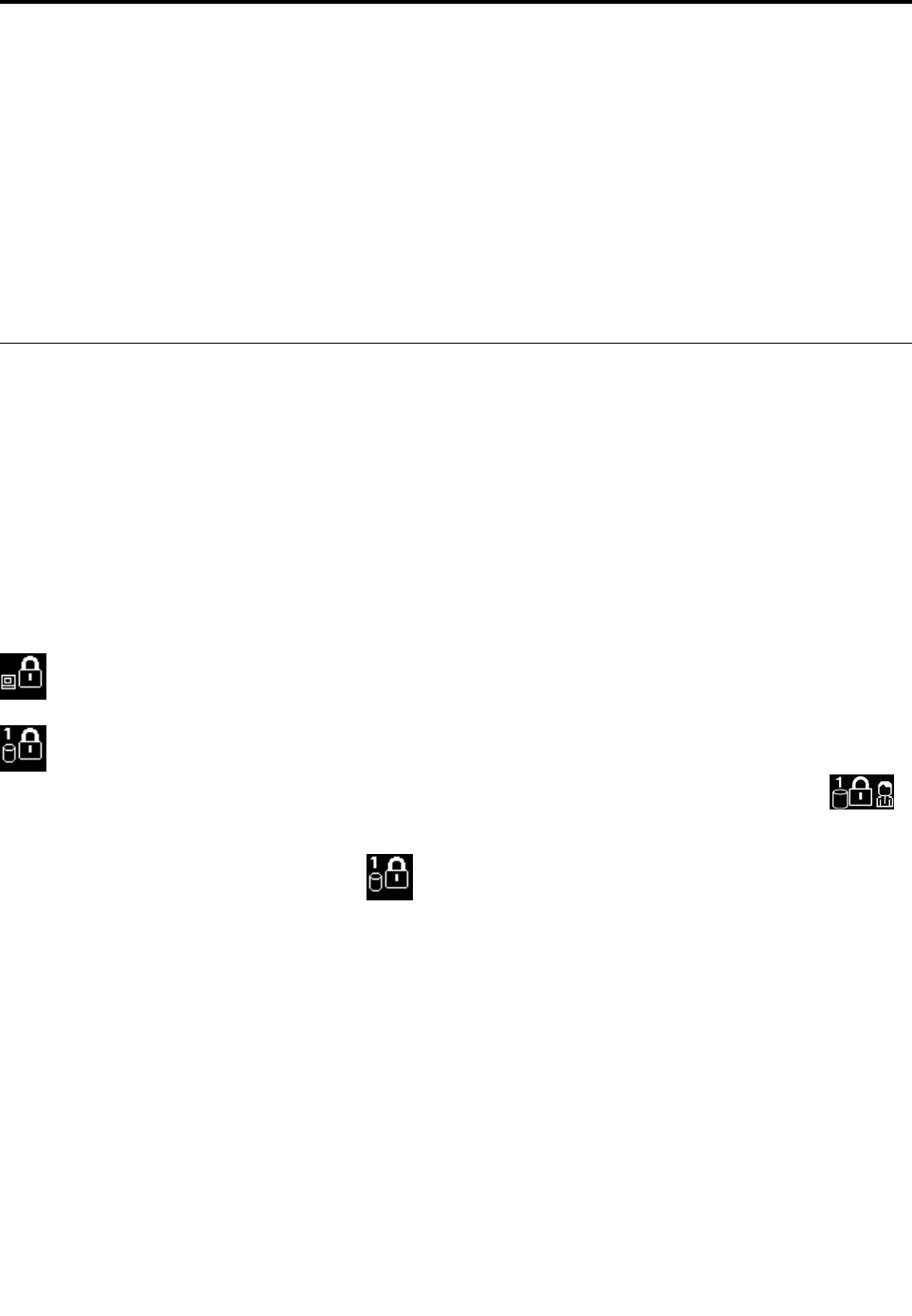
Глава 5. Безопасность
В этой главе рассказано, как защитить компьютер от кражи и несанкционированного использования.
• “Использование паролей” на странице 57
• “Защита жесткого диска” на странице 62
• “Использование устройства распознавания отпечатков пальцев” на странице 64
• “Замечания относительно удаления данных с устройства хранения” на странице 66
• “Использование брандмауэров” на странице 67
• “Защита данных от вирусов” на странице 67
Использование паролей
С помощью паролей можно защитить компьютер от несанкционированного использования. После
установки пароля при включении компьютера на экране каждый раз будет появляться диалоговое
окно. В него необходимо ввести пароль. Пока не введен правильный пароль, компьютером
пользоваться невозможно.
При установленном пароле на включение, пароле администратора или пароле на доступ к жесткому
диску он разблокируется автоматически при выходе компьютера из режима сна.
Примечание: Если установлен пароль на вход в систему Windows, его будет предложено ввести.
Ввод паролей
При отображении этого значка введите пароль на включение или пароль администратора.
При отображении этого значка введите пароль пользователя на доступ к жесткому диску. Для
ввода главного пароля на доступ к жесткому диску нажмите F1. Когда значок изменится на ,
введите главный пароль на доступ к жесткому диску.
Примечание: Чтобы вернуться к значку
, снова нажмите клавишу F1.
Пароль при включении
При включении вы можете задать пароль, который защитит ваш компьютер от несанкционированного
доступа.
После установки такого пароля при включении компьютера на экране каждый раз будет появляться
диалоговое окно. Чтобы пользоваться компьютером, введите пароль.
Установка, смена или удаление пароля на включение
Перед началом работы распечатайте эти инструкции.
Чтобы задать, изменить или удалить пароль на включение, выполните указанные ниже действия.
1. Перезагрузите компьютер. После отображения окна с логотипом нажмите клавишу F1 для
запуска программы ThinkPad Setup.
© Copyright Lenovo 2015
57
Ваш отзыв будет первым
Вопросы пользователей
Поиск:
по производителю
по типу техники
по модели
Сортировать:
по дате


c ответами



Посетитель_Jj66ty
22 ноября 2021
Как на Lenovo ThinkPad L450 настроить роботу сим карти





 0
0